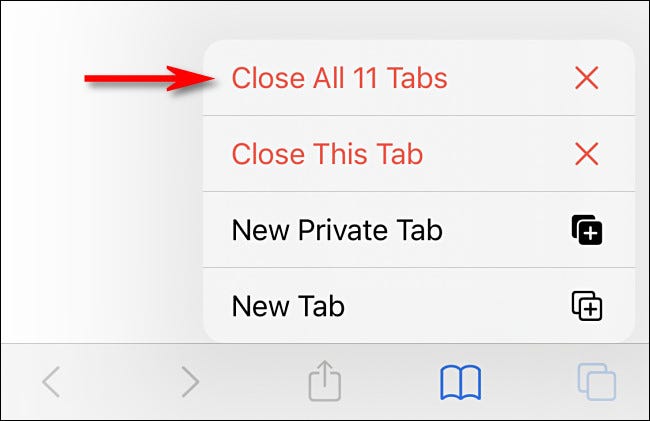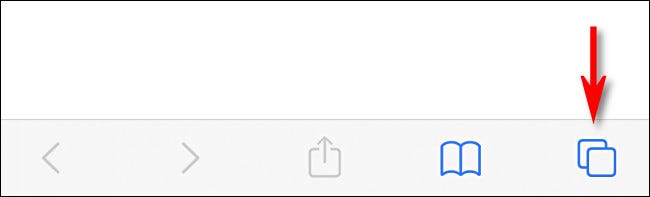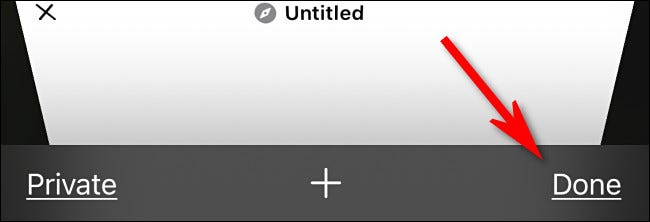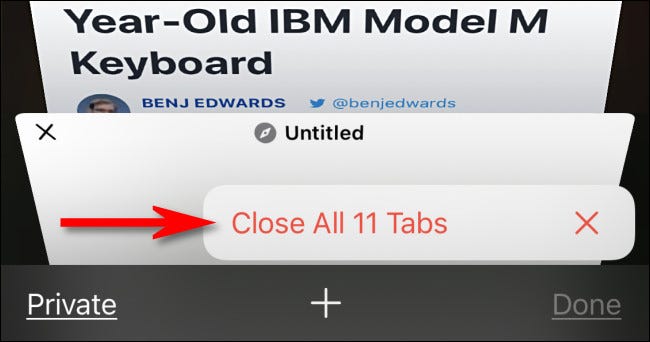[Hướng dẫn] Đóng tất cả các tab cùng một lúc iPhone
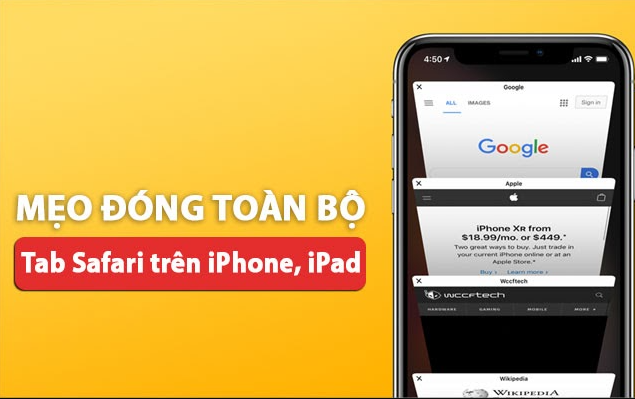
Có lẽ do thói quen hoặc nhu cầu công việc, nhiều người trong chúng ta thường mở nhiều tab khác nhau trên trình duyệt web của điện thoại hoặc máy tính bảng. Người dùng iPhone và iPad cũng không ngoại lệ. Khi đó, việc đóng thủ công từng tab một không chỉ rườm rà mà còn rất mất thời gian.
Trình duyệt Safari mặc định trên iPhone và iPad
May mắn thay, Safari, trình duyệt web mặc định trên iPhone và iPad, có tính năng cho phép người dùng đóng ngay tất cả các tab đang mở trên trình duyệt chỉ trong nháy mắt. Tính năng này thậm chí có thể hoạt động ở chế độ duyệt web riêng tư.
Hướng dẫn đóng tất cả các tab
Để làm điều này, chỉ cần làm theo các bước dưới đây. Đầu tiên, mở trình duyệt “Safari” trên iPhone hoặc iPad của bạn. Trên bất kỳ tab nào, hãy nhấp vào nút truy cập trình chuyển đổi tab. Nút này có một biểu tượng trông giống như hai hình vuông chồng lên nhau. Trên iPad, bạn sẽ tìm thấy nó ở góc trên bên phải của màn hình. Đối với iPhone, nút này nằm ở góc dưới bên phải màn hình.
“Close All Tabs”
Đặt ngón tay của bạn lên nút truy cập trình chuyển đổi tab và giữ trong giây lát. Một menu tùy chọn sẽ bật. Hãy chọn tùy chọn “Close All Tabs” (Đóng tất cả các tab). (Sẽ có một tùy chọn liệt kê toàn bộ số lượng tab đang mở).
Khi Safari yêu cầu bạn xác nhận thông qua một cửa sổ bật lên khác, hãy nhấp lại vào “Đóng tất cả các tab”. Sau đó, tất cả các tab của trình duyệt sẽ bị đóng.
Mở “Safari”
Safari trong giao diện trình chuyển đổi tab Bạn cũng có thể nhanh chóng đóng tất cả các tab đang mở trong Safari trên iPhone và iPad theo một cách khác. Đầu tiên, mở “Safari” và nhấn một lần vào nút truy cập trình chuyển đổi tab (như mô tả ở trên).
Trên màn hình giao diện của trình chuyển đổi tab, hãy tìm nút “Done” (Xong), nằm ở góc trên bên phải của màn hình (đối với iPad), và ở góc dưới bên phải của màn hình (trên iPhone).
Nhấn và giữ nút “Done” này trong giây lát cho đến khi một cửa sổ bật lên xuất hiện.
Trong cửa sổ bật lên, hãy chọn “Close All Tabs” (Đóng tất cả các tab). Số lượng tab được liệt kê sẽ tùy thuộc vào số tab mà bạn hiện đang mở.
Safari sẽ yêu cầu bạn xác nhận việc đóng tất cả các tab bằng một thông báo bật lên khác. Bấm lại vào “Close All Tabs”. Bây giờ, tất cả các tab Safari của bạn sẽ được đóng ngay lập tức. Hành động tương tự cũng có thể được áp dụng trong chế độ Duyệt web riêng tư. Khá tiện dụng!
Cách mở lại các tab đã đóng gần đây
Nếu vô tình đóng tất cả các tab của mình và muốn khôi phục lại chúng, bạn có thể truy xuất từng tab một, miễn là bạn không ở chế độ Duyệt web riêng tư. Chỉ cần nhấn vào nút trình chuyển đổi tab, sau đó nhấn và giữ nút “+” cho đến khi danh sách “Recently Closed Tabs” (Các tab đã đóng gần đây) xuất hiện. Bây giờ, bạn có thể nhấn vào các tác hiển thị trong danh sách để mở lại chúng.
Trích dẫn từ Quản Trị Mạng
Phạm Ngân